Jak naprawić błąd Amazon Echo 7:3:0:0:1?
Opublikowany: 2022-10-19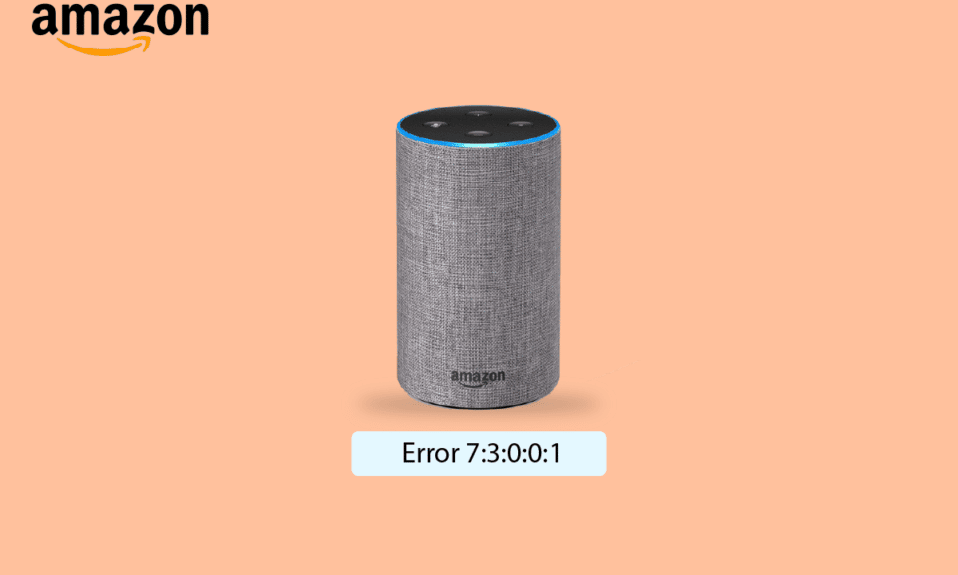
Amazon Echo to inteligentny głośnik bluetooth opracowany przez Amazon. Jest połączony z usługą osobistego asystenta Alexa. Możesz sterować głośnikiem za pomocą tej funkcji asystenta głosowego. Istnieje jednak wiele typowych problemów z tym głośnikiem. Jednym z takich problemów jest błąd Amazon Echo Dot Error 7. Ten problem zwykle występuje z powodu problemu z łącznością sieciową. Dajemy Ci pomocny przewodnik, który nauczy Cię, jak naprawić błąd Amazon Echo 7:3:0:0:1. Więc czytaj dalej!
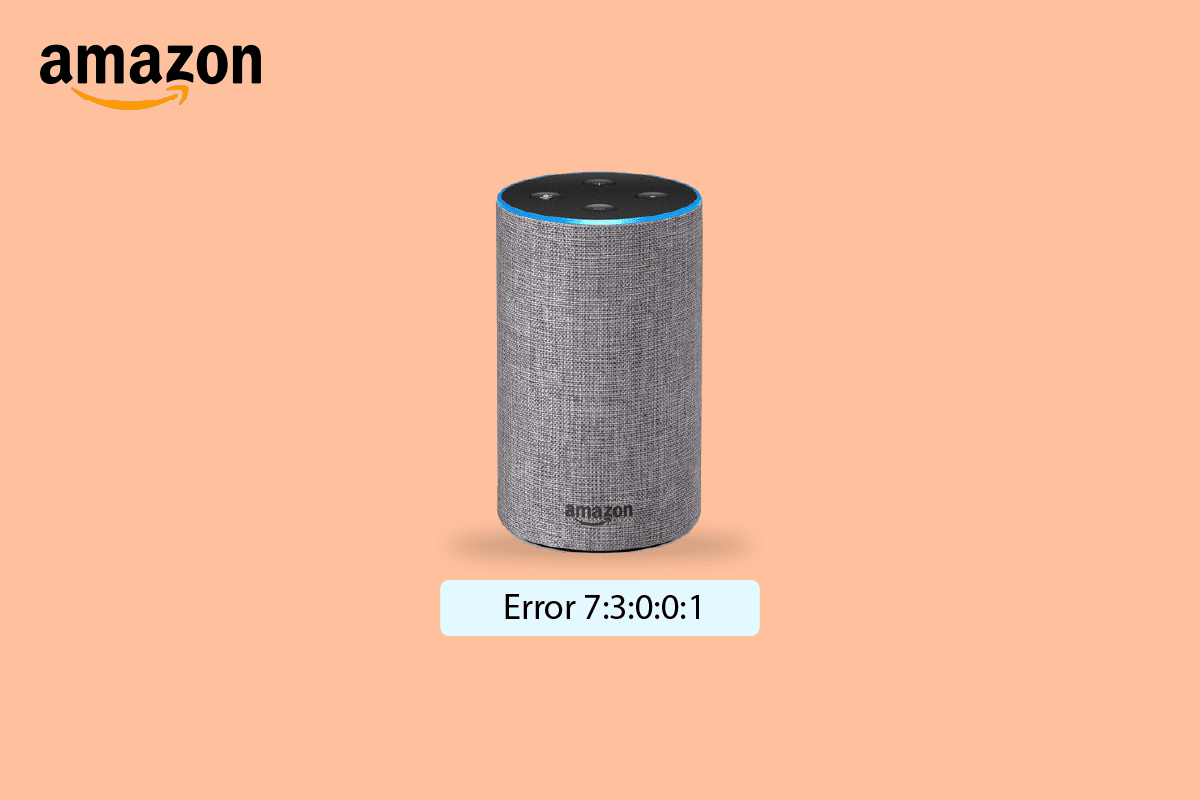
Zawartość
- Jak naprawić błąd Amazon Echo 7:3:0:0:1?
- Metoda 1: Uruchom ponownie router
- Metoda 2: Wyłącz automatyczny przełącznik sieci (na smartfonie)
- Metoda 3: Zmodyfikuj ustawienia routera
- Metoda 4: Zresetuj router
- Metoda 5: Zaktualizuj sterowniki urządzeń
- Metoda 6: Zresetuj Amazon Echo
- Metoda 7: Skontaktuj się z pomocą techniczną Amazon
Jak naprawić błąd Amazon Echo 7:3:0:0:1?
Niektóre z możliwych przyczyn tego błędu są wymienione poniżej;
- Funkcja automatycznego przełączania sieci jest włączona.
- Nieprawidłowa konfiguracja routera.
- Nieaktualne sterowniki sieciowe.
- Nieaktualne sterowniki Bluetooth.
- Usterka w urządzeniu Alexa Echo.
Tutaj wymieniliśmy wszystkie możliwe metody rozwiązania problemu z błędem 7 Amazon Echo.
Uwaga: ponieważ smartfony nie mają tych samych opcji ustawień i różnią się one w zależności od producenta, dlatego przed zmianą jakichkolwiek ustawień upewnij się, że są prawidłowe.
Metoda 1: Uruchom ponownie router
Jeśli występują tymczasowe błędy w połączeniu sieciowym, najpierw należy spróbować zrestartować router Wi-Fi. Aby to zrobić, wykonaj czynności wymienione poniżej.
1. Naciśnij przycisk zasilania na routerze Wi-Fi .

2. Teraz odłącz kabel zasilający routera i poczekaj, aż kondensatory zostaną całkowicie rozładowane.
4. Następnie ponownie podłącz kabel zasilający i włącz go po minucie.
5. Poczekaj, aż połączenie sieciowe zostanie ponownie nawiązane i spróbuj ponownie się zalogować.
Metoda 2: Wyłącz automatyczny przełącznik sieci (na smartfonie)
Jeśli używasz smartfona do łączenia się z głośnikami Amazon Echo, to ze względu na funkcję inteligentnego przełączania sieci w telefonie możesz napotkać problem z Amazon Echo Error 7:3:0:0:1. Spróbuj więc wyłączyć tę funkcję, jak pokazano poniżej.
Uwaga: Pokazaliśmy kroki ze smartfona Honor Play .
1. Otwórz menu Wi-Fi w swoim urządzeniu.
2. Tutaj wyłącz funkcję Wi-Fi+, aby wyłączyć automatyczne przełączanie sieci.
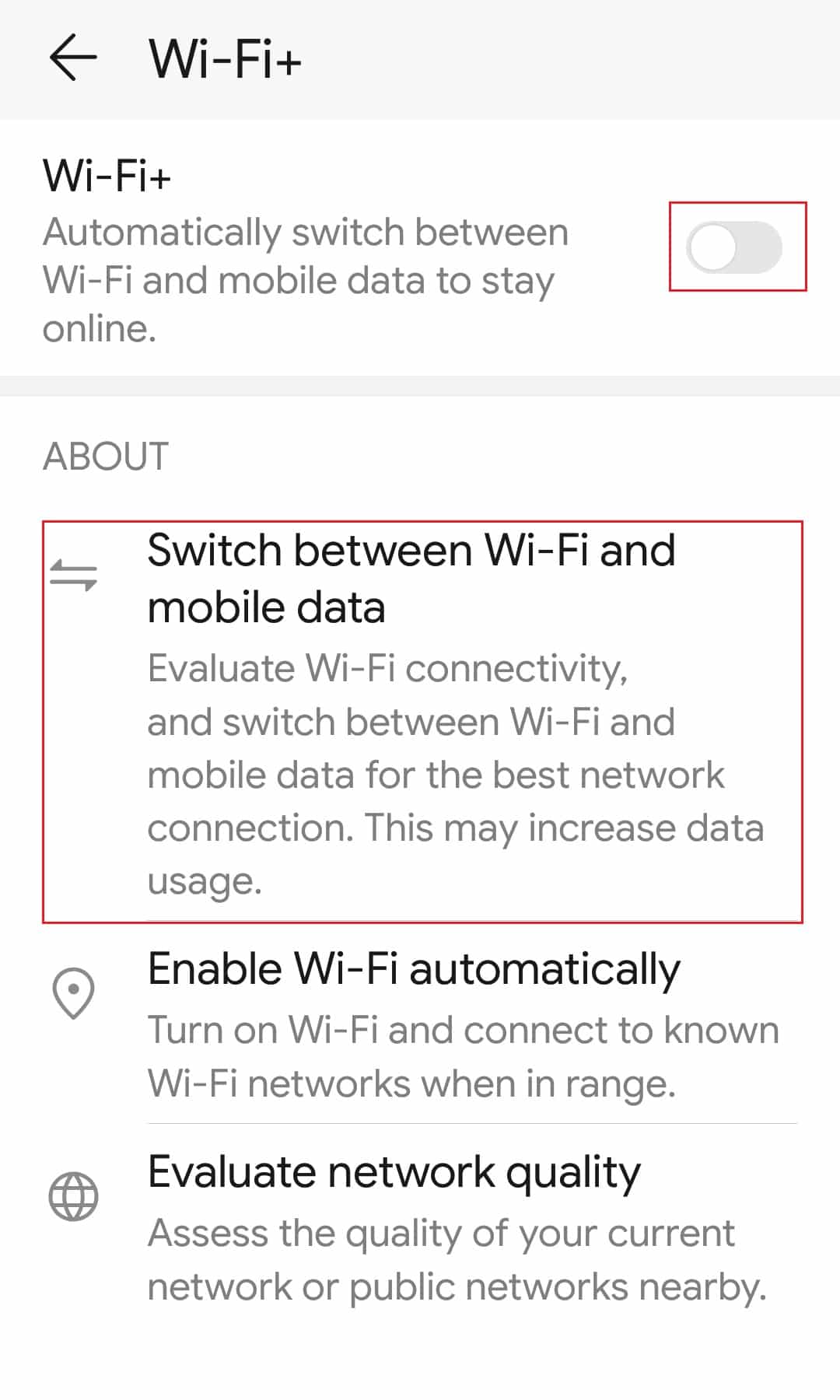
Przeczytaj także: Dlaczego twój Firestick mówi, że sieć jest odłączona?
Metoda 3: Zmodyfikuj ustawienia routera
Jeśli ponowne uruchomienie routera nie naprawiło błędu Amazon Echo 7:3:0:0:1, musisz zmienić ustawienia sieciowe routera. Aby to zrobić, wykonaj następujące czynności.
Uwaga: Upewnij się, że używasz routera 2,4 GHz.
1. Zaloguj się do routera Wi-Fi .
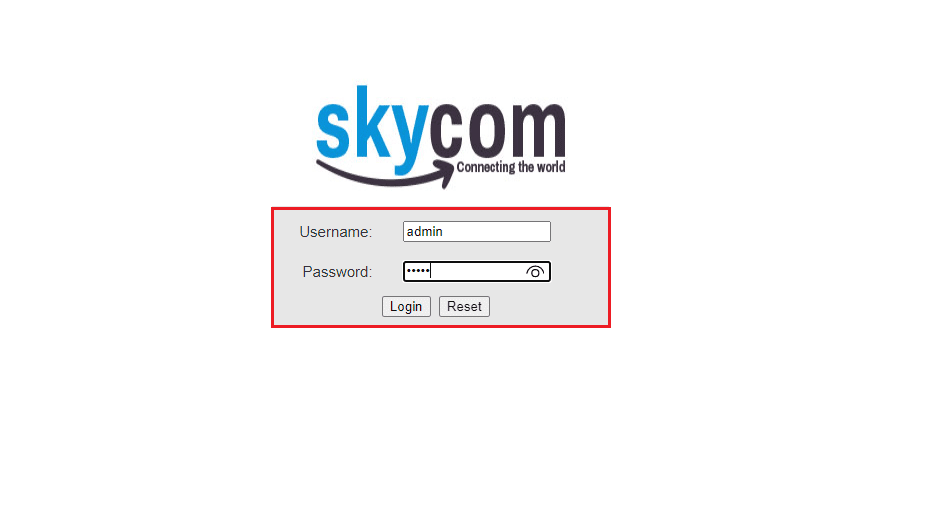
2. Przejdź do menu Sieć .
3. Wybierz protokół bezpieczeństwa WPA lub WPA2 .
4. Teraz ustaw typ Encrption na AES i zapisz zmiany.
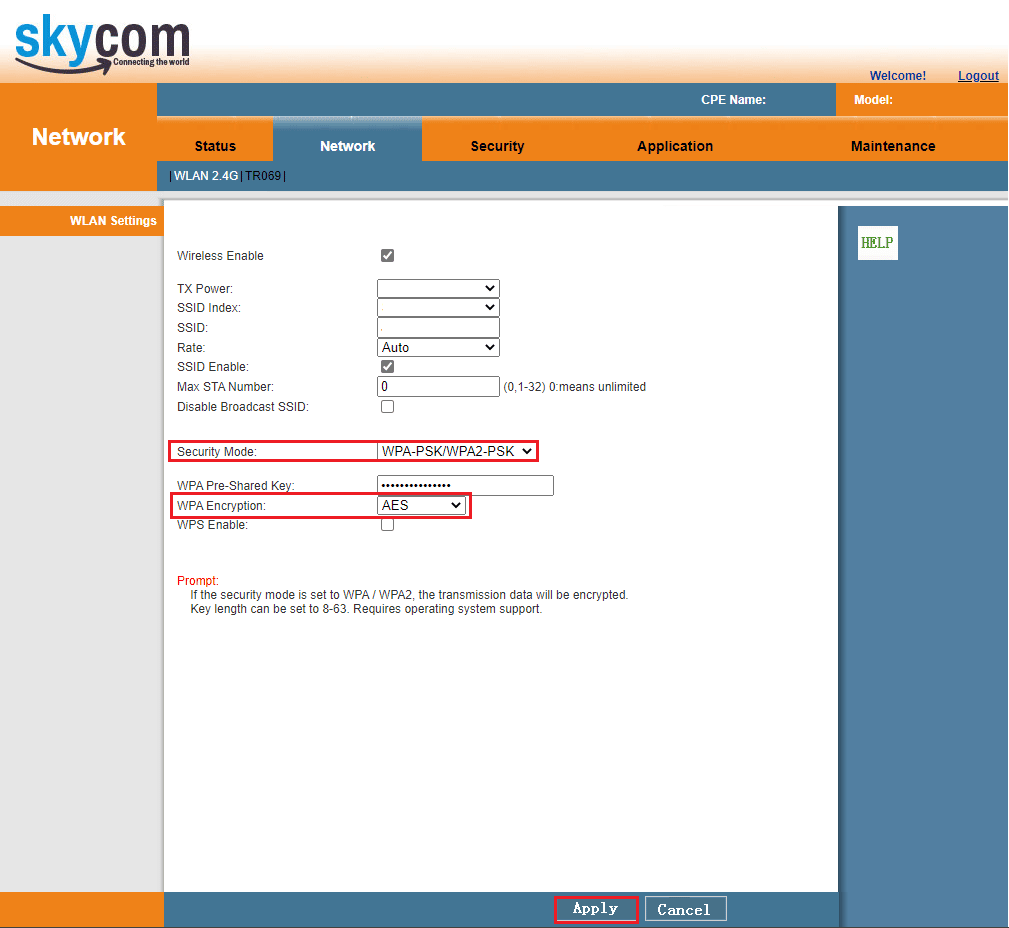
Metoda 4: Zresetuj router
Innym sposobem jest zresetowanie routera, aby naprawić błąd Amazon Echo Dot 7. Oto kroki, aby zresetować router Wi-Fi.
Uwaga 1: Wszystkie ustawienia i konfiguracje, takie jak przekierowane porty, połączenia z czarnej listy, poświadczenia itp., zostaną usunięte. Dlatego upewnij się, że masz je na koncie, zanim przejdziesz do instrukcji omówionych poniżej.
Uwaga 2: Po zresetowaniu router powróci do ustawień domyślnych i hasła uwierzytelniającego. Użyj więc domyślnych poświadczeń, aby zalogować się po zresetowaniu.
1. Przejdź do domyślnego adresu bramy routera. Zaloguj się przy użyciu swoich danych logowania.

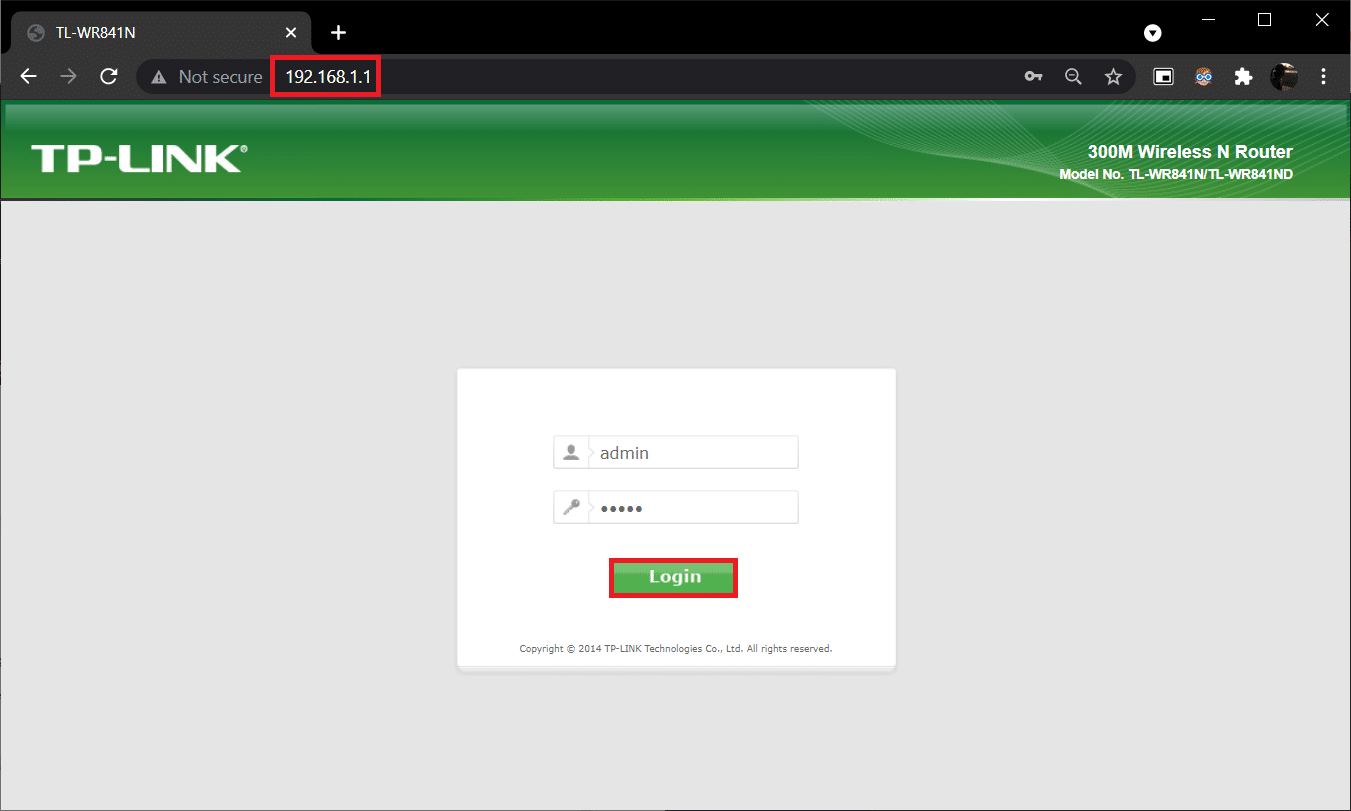
2. Tutaj zanotuj wszystkie ustawienia konfiguracyjne . Będziesz ich potrzebować po zresetowaniu routera, ponieważ możesz utracić poświadczenia usługodawcy internetowego, jeśli korzystasz z protokołu P2P (protokół Point-to-Point przez Internet)
3. Teraz naciśnij przycisk Reset na routerze przez 10-30 sekund.
Uwaga: W niektórych routerach może być konieczne użycie urządzeń wskazujących, takich jak szpilka lub wykałaczka , aby nacisnąć przycisk RESET.

4. Router automatycznie się wyłączy i włączy ponownie. Możesz zwolnić przycisk, gdy kontrolki zaczną migać.
5. Ponownie wprowadź szczegóły konfiguracji routera na stronie internetowej.
Przeczytaj także: Napraw router bezprzewodowy ciągle się rozłącza lub upuszcza
Metoda 5: Zaktualizuj sterowniki urządzeń
Możesz zaktualizować przestarzały sterownik Bluetooth, aby naprawić błąd Amazon Echo 7:3:0:0:1 na komputerze z systemem Windows. Również jeśli twoje sterowniki sieciowe są nieaktualne, może to spowodować błąd. Musisz więc upewnić się, że sterowniki urządzeń są zaktualizowane do najnowszej wersji. Postępuj zgodnie z naszym przewodnikiem, aby zaktualizować sterowniki urządzeń w systemie Windows 10.
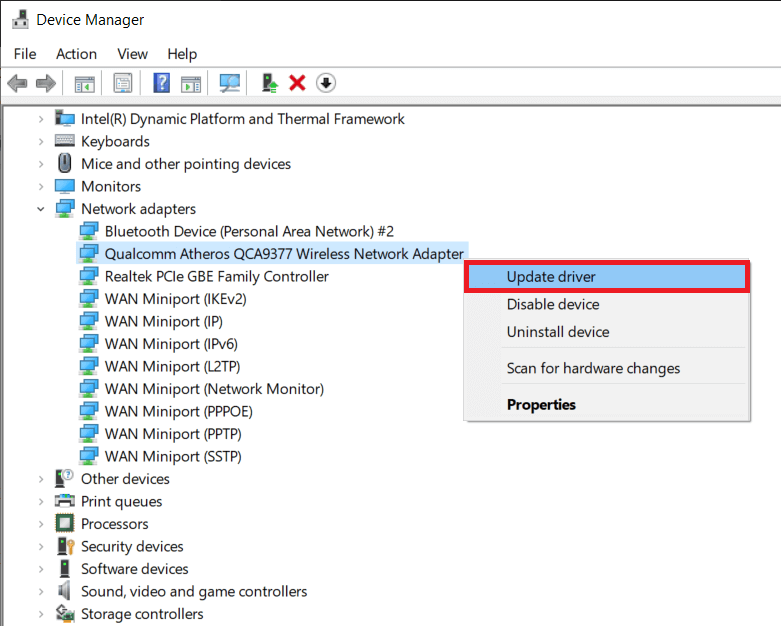
Przeczytaj także: Napraw Windows znalezione sterowniki dla twojego urządzenia, ale napotkał błąd
Metoda 6: Zresetuj Amazon Echo
Po rozwiązaniu problemów z siecią, jeśli nadal napotykasz błąd Amazon Echo Dot 7, spróbuj zresetować urządzenie Amazon Echo. Wykonaj poniższe czynności, aby zresetować Amazon Echo.
Opcja I: za pośrednictwem aplikacji Amazon Alexa
Możesz naprawić błąd Amazon Echo Error 7:3:0:0:1, resetując urządzenie z aplikacji Amazon Alexa, jak pokazano poniżej.
Uwaga: Poniższe kroki zostały wykonane na telefonie Samsung Galaxy A21s .
1. Otwórz aplikację Amazon Alexa .
2. Przejdź do zakładki Urządzenia i dotknij opcji Echo i Alexa .

3. Następnie dotknij określonego urządzenia Echo, takiego jak Echo Dot na liście.
4. Teraz dotknij opcji Reset do ustawień fabrycznych w menu Resetuj ustawienia .
5. Na koniec dotknij opcji Reset do ustawień fabrycznych , aby potwierdzić wybór.
Opcja II: Twardy reset urządzenia Echo
Inną metodą jest wymuszone zresetowanie urządzenia Echo za pomocą przycisku resetowania w otworze resetowania, który jest dostępny w dolnej części urządzenia. Musisz jednak uważać i upewnić się, że wewnętrzne części urządzenia nie są uszkodzone podczas próby naprawienia problemu z Amazon Echo Error 7:3:0:0:1.
1. Użyj ostro zakończonego przedmiotu lub spinacza do papieru, aby wcisnąć przycisk przez otwór.
2. Poczekaj, aż dioda LED zmieni kolor na pomarańczowy z niebieskiego , aby przywrócić urządzenie Echo do oryginalnych ustawień fabrycznych.
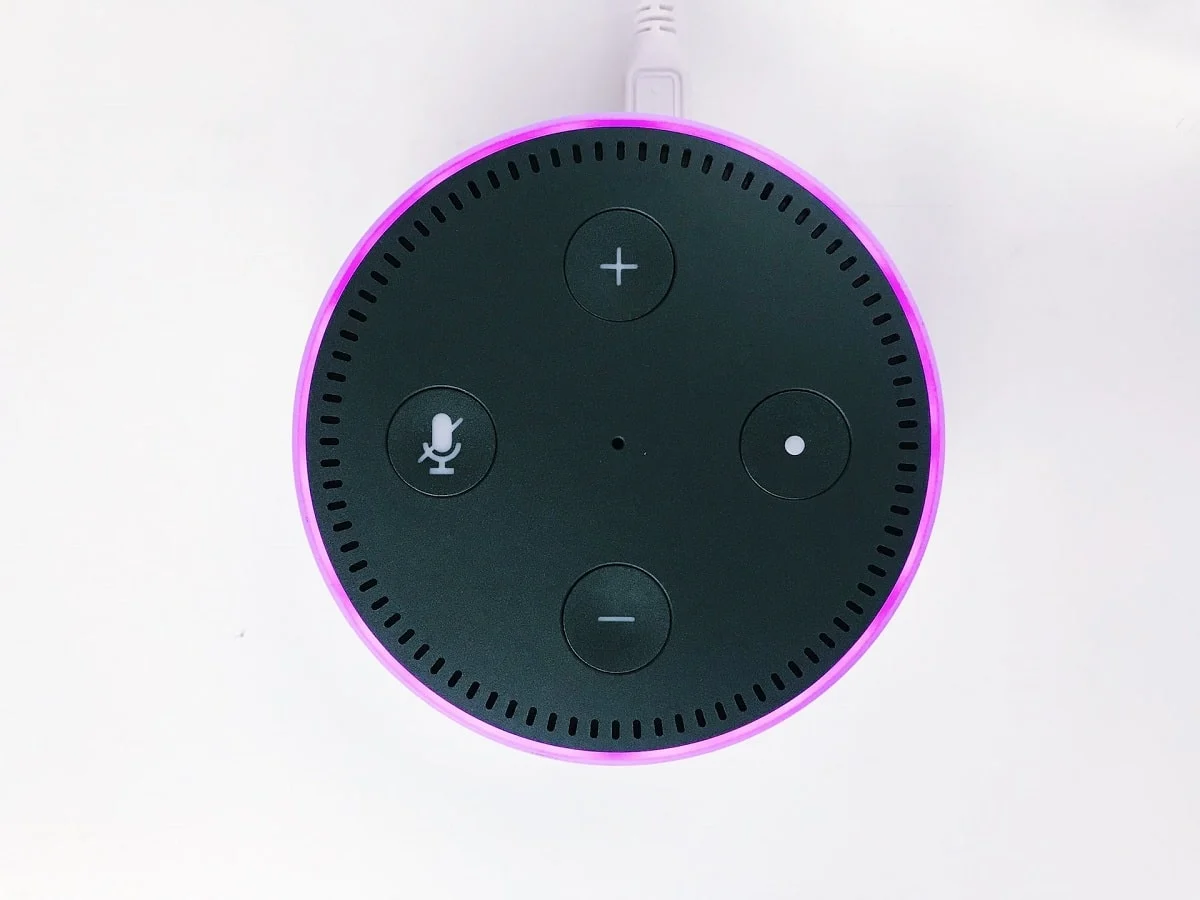
Przeczytaj także: Napraw Amazon Kindle, który nie wyświetla się na PC
Metoda 7: Skontaktuj się z pomocą techniczną Amazon
Możesz także odwiedzić stronę pomocy technicznej Amazon Echo i znaleźć rozwiązanie problemu z błędem Amazon Echo Dot 7.
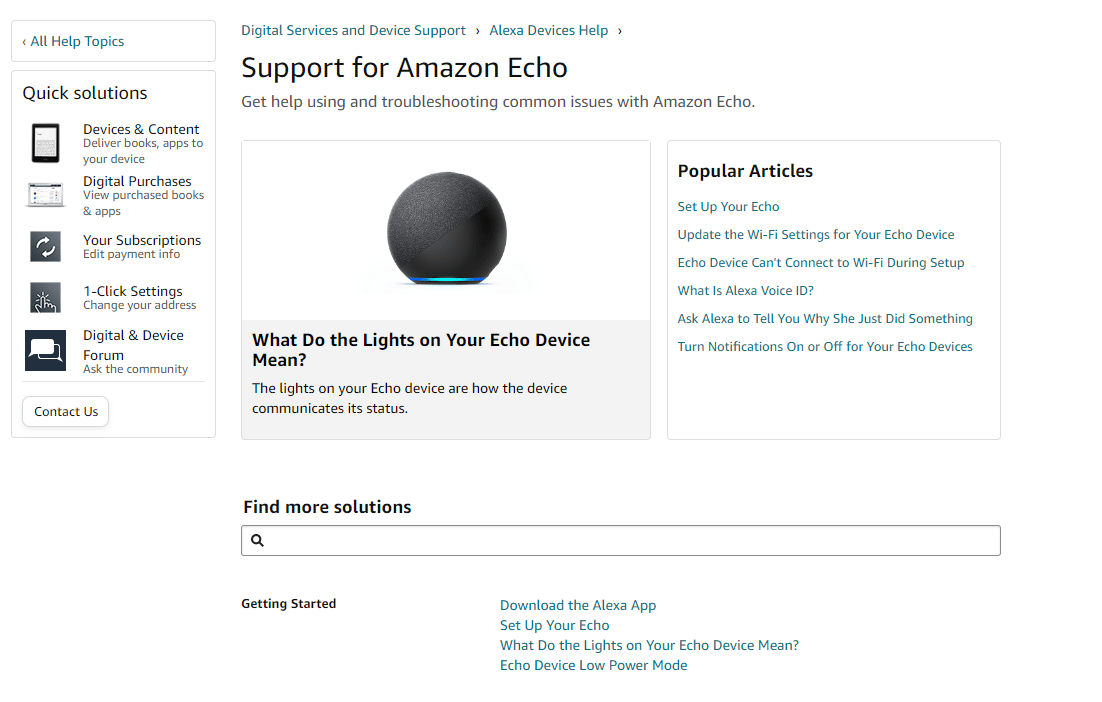
Zalecana:
- Jak naprawić błędy porcji w Minecrafcie?
- Jak zarządzać subskrypcją Kindle Unlimited
- Napraw problem Amazon Echo, który nie włącza się
- Napraw błąd Alexa 10 2 17 5 1 w Echo Dot
Mamy nadzieję, że powyższy artykuł o tym, jak naprawić błąd Amazon Echo 7:3:0:0:1 , był dla Ciebie pomocny i udało Ci się rozwiązać problem. Daj nam znać, która z metod zadziałała dla Ciebie. Nie zapomnij również poinformować nas o pytaniach lub sugestiach dotyczących dowolnego artykułu.
